Hoe Wi-Fi-wachtwoord op Android te tonen met en zonder Root
Sinds de uitvinding van Android OS in 2022 door Andy Rubin, heeft onze wereld een dramatische verandering ondergaan. Android lijkt een aanzienlijk groot deel van ons leven te beheersen. We hebben veel gadgets gekocht die dit geweldige besturingssysteem gebruiken en waarvan de meeste telefoons zijn. Maar hoeveel kunt u doen met uw Android-telefoon? Ontwikkelaars maken het altijd interessanter om deze interface te gebruiken.
Meestal gebruiken we Android-telefoons, we worden geconfronteerd met de noodzaak om toegang te krijgen tot internet. De Wi-Fi-mogelijkheden van deze Android-gadgets maken het voor ons supergemakkelijk om op internet te surfen. Tijdens het gebruik van Wi-Fi maken we verbinding met een aantal van hen. Dit kan op school zijn, een café in de metro, de sportschool, bussen, ziekenhuizen, hotels, steden, en de lijst is eindeloos. Een wachtwoord beveiligt het meeste hiervan. Onnodig te zeggen dat ons brein zwak is om al deze wachtwoorden op te slaan voor toekomstig gebruik, vooral als je verbinding wilt maken met een ander gadget dat je onlangs hebt gekocht of zelfs je laptop. In dit artikel laten we u zien hoe u een wifi-wachtwoord kunt vinden op geroote en ook niet-geroote Android-apparaten.
- Deel 1: Toon wifi-wachtwoord op geroot Android-apparaat
- Deel 2: Toon wifi-wachtwoord op Android zonder root
Deel 1: Toon wifi-wachtwoord op geroot Android-apparaat
Wat is Rooting?
Allereerst, wat betekent rooten? U hebt waarschijnlijk een Windows-computer of zelfs Linux gebruikt. In het geval van Windows wordt bij het installeren van een nieuw programma of nieuwe software altijd een dialoogvenster weergegeven met de tekst ‘Beheerderstoestemming vereist om dit programma uit te voeren’. Als u geen beheerdersrechten heeft, installeert u het programma niet. In Android wordt dit rooten genoemd. In eenvoudige bewoordingen betekent dit dat u de root-machtiging voor uw telefoon hebt. Voor sommige Android-apps heb je root-toestemming nodig, bijvoorbeeld het flashen van je ROM. In dit deel leggen we uit hoe je met root het wifi-wachtwoord op je Android kunt tonen.
Om de wifi-wachtwoorden op je Android-telefoon te vinden, moet je een app hebben om bestanden te verkennen die ook een root-gebruiker ondersteunt. In dit geval komt ES FileExplorer of Root Explorer van pas. Het blijkt echter dat de laatste wordt aangeboden voor $ 3. Laten we de gratis ES File Explorer gebruiken.

Stappen om wifi-wachtwoord op Android te krijgen met root
In slechts vier stappen leren we op dit moment hoe we het wachtwoord van een wifi op een Android-telefoon kunnen vinden.
Stap 1: Installeer de ES File Explorer
Download de ES File Explorer uit uw Play Store, installeer deze en open deze.

Stap 2: Schakel Root Explorer in
De root-verkenner moet zijn ingeschakeld, zodat je de root-mappen kunt bereiken met de wifi-wachtwoorden die je nodig hebt. Standaard is de root-functie in deze ES-verkenner niet ingeschakeld. Om het in te schakelen, tikt u gewoon op het lijstmenu in de linkerbovenhoek.:
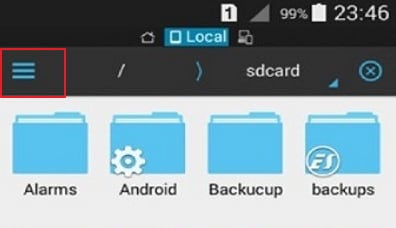
Dit zal een lijst met besturingselementen laten verschijnen. Scroll naar beneden en vind de Root Explorer optie en schakel deze in.

Stap 3: Haal het wachtwoordbestand op.
Ga terug naar ES-bestandsverkenner en zoek deze keer de map met de naam datum.

Wanneer deze map wordt geopend, zoek dan een andere met de naam misc. Open het en vind een andere met de naam wifi. Zoek hier een bestand met de naam wpa_supplicant.conf.
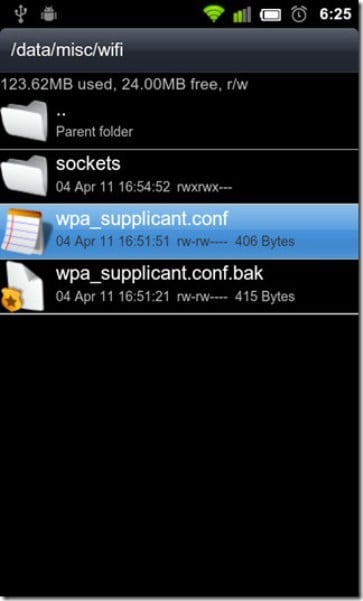
Stap 4: Haal het wifi-wachtwoord op Android op
Zorg ervoor dat u niets in het bestand bewerkt. U kunt in de toekomst belangrijke gegevens verknoeien en geen toegang krijgen tot de wifi (‘s).
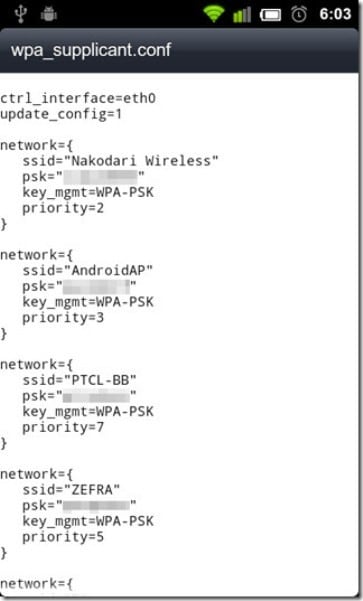
Zoals je hierboven kunt zien, hebben we de wifi-wachtwoorden op het Android-apparaat gevonden. Op elk netwerkprofiel hebben we de naam van het netwerk vertegenwoordigd door: naam (ssid='{de naam}’), het wachtwoord van het netwerk vertegenwoordigd door psk, het toegangspunt van het netwerk vertegenwoordigd door key_mgmt = WPA-PSK en de prioriteit vertegenwoordigd door prioriteit.
Deel 2: Toon wifi-wachtwoord op Android zonder root.
Wat als ik geen root-toegang tot mijn Android heb, kan ik dan nog steeds het Android Wi-Fi-wachtwoord zien? Het korte antwoord is ja. Dit is echter een beetje ingewikkeld maar eenvoudig. Je hoeft geen computergoeroe te zijn om het te doen, maar je moet natuurlijk wel een computer en wat internettoegang hebben. Het belangrijkste is om een manier te vinden waarmee we het wachtwoordbestand van de telefoon kunnen ophalen zonder een roottoegangsprotocol in Android te gebruiken. Dit wordt mogelijk gemaakt door een beetje programmeerinzicht met behulp van de Windows-opdrachtprompt.
Stappen om wifi-wachtwoord weer te geven op Android zonder root
Stap 1: Toegang tot de ontwikkelaarsautoriteit
Om toegang te krijgen tot de bestanden die Android gebruikt om wachtwoorden uit te voeren, moet u eerst ontwikkelaar worden. Dit is heel eenvoudig.
Download je Android-telefoon en ga naar instellingen. Scroll naar beneden en zoek ‘Over de telefoon’. Tik erop en scrol opnieuw naar beneden om het buildnummer te vinden.
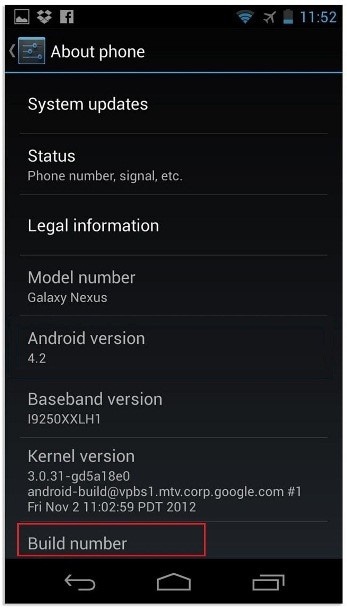
Tik 5 tot 6 keer op dit ‘buildnummer’ totdat er een bericht verschijnt met de tekst ‘Je bent nu een ontwikkelaar’.

Stap 2: Schakel de foutopsporing in.
Ga terug naar Instellingen. Scroll naar beneden voor ontwikkelaarsopties. Zet de knop voor ‘Android/USB debugging’ aan.
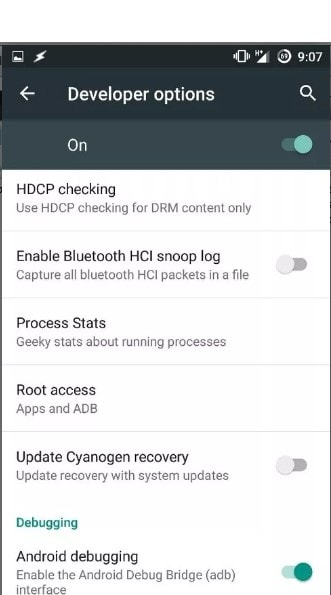
Stap 3: Installeer ADB-stuurprogramma’s.
Open nu uw Windows-bureaublad. Download en installeer ADB-stuurprogramma’s. (Gebruik deze downloadlink adbdriver.com). U moet platformtools (minimale ADB en fastboot) downloaden en installeren vanaf http://forum.xda-developers.com/… Open nu de map waarin u de bovenstaande tools hebt geïnstalleerd. Standaard bevindt het zich op de lokale schijf Cwindowssystem32platform_tools plaats. Het is echter mogelijk dat u ze wilt lokaliseren door te zoeken in de Windows-zoekmachine. U moet de Shift-toets ingedrukt houden en met de rechtermuisknop in de map klikken om op ‘Open Command Window Here’ te klikken.

Stap 4: Test de ADB
Hier willen we testen of de ABD goed werkt. Om dit te doen, sluit u uw telefoon via USB op de pc aan. Typ in de opdrachtprompt adb-services en druk vervolgens op enter. Als het goed werkt, zou je een apparaat in deze lijst moeten zien.
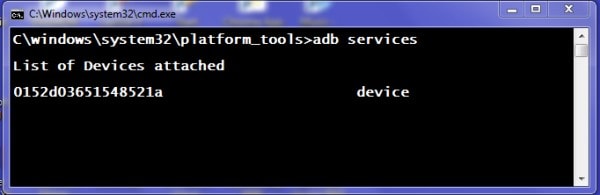
Stap 5: Zoek het Android wifi-wachtwoord.
Nu is het tijd om de gegeven opdracht in de opdrachtprompt te typen en te typen: adb pull /data/misc/wifi/wpa_supplicant.conf c:/wpa_supplicant.conf. Hiermee wordt het bestand van uw telefoon naar het lokale schijf C-station van de pc opgehaald.
Stap 6: Verkrijg de wifi-wachtwoorden.
Open ten slotte het bestand met een notitieblok, en daar ga je.
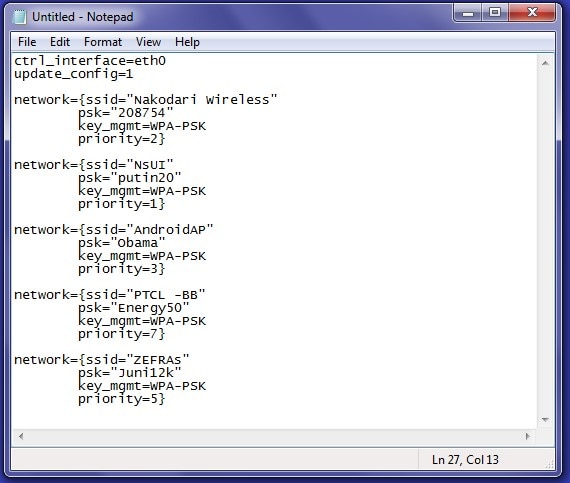
Nu heb je geleerd hoe je het wifi-wachtwoord op je Android-apparaat kunt weergeven.
Laatste artikels